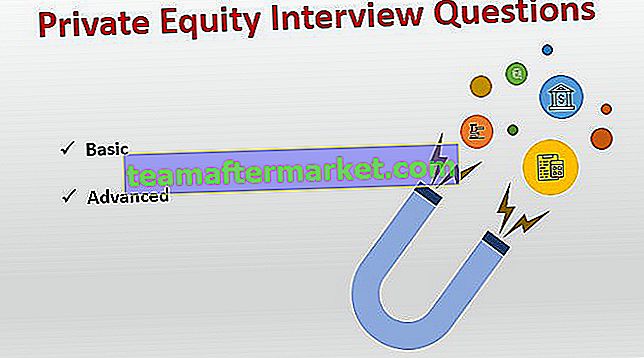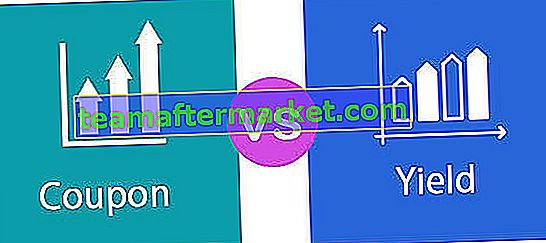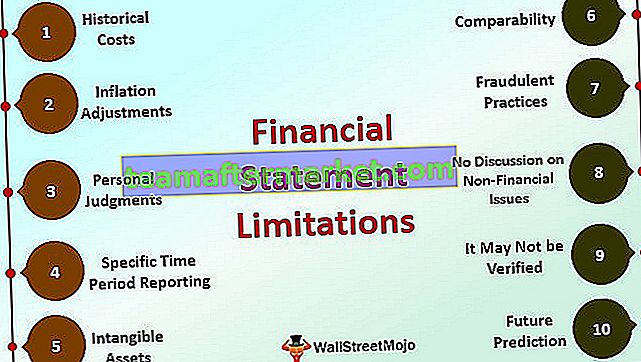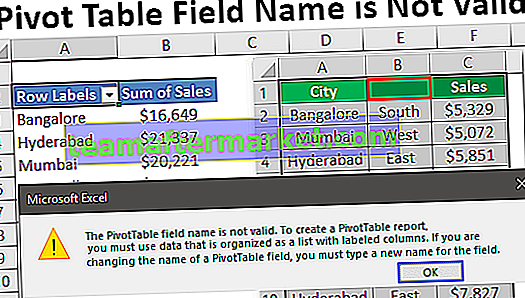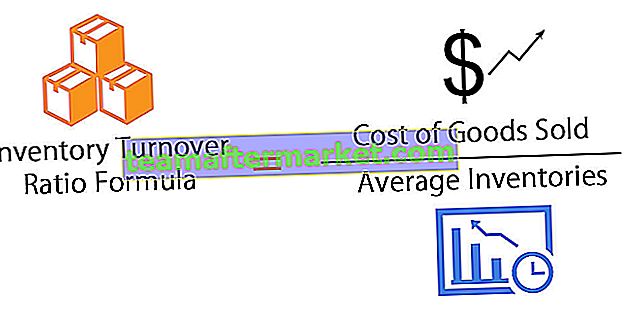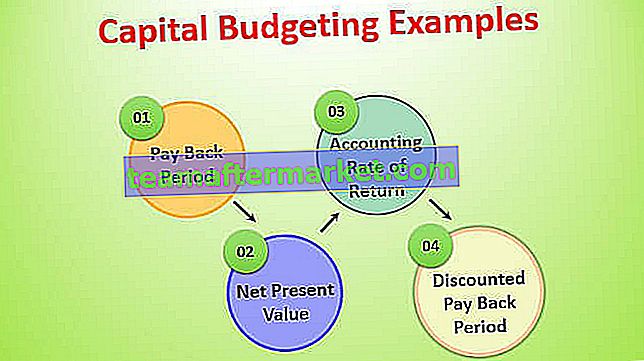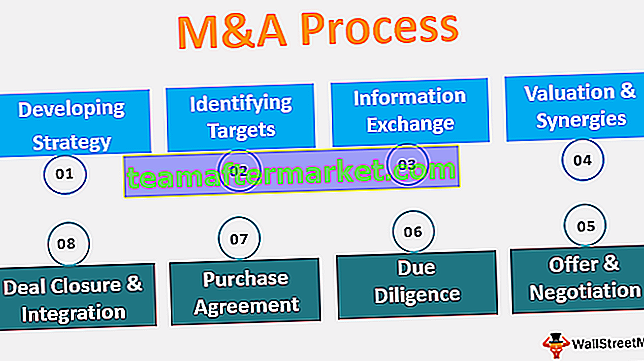Fonction DATEVALUE dans Excel
La fonction DATEVALUE dans Excel est utilisée pour afficher une date donnée au format absolu Excel, cette fonction prend un argument qui se présente sous la forme d'un texte de date qui n'est normalement pas représenté par Excel comme une date et le convertit dans un format qu'Excel peut reconnaître comme un date, cette fonction aide à rendre les dates données dans un format de date similaire pour les calculs et la méthode pour utiliser cette fonction est = DATEVALUE (Date Text).
Syntaxe

Arguments
- date_text: une date valide au format texte. L' argument date_text peut être entré directement ou donné comme référence de cellule. Si date_text est une référence de cellule, la valeur de la cellule doit être mise en forme sous forme de texte . Si date_text est entré directement, il doit être placé entre guillemets. L' argument date_text ne doit faire référence qu'à une date comprise entre le 1er janvier 1900 et le 31 décembre 9999.
- Retour: il renvoie un numéro de série représentant une date particulière dans Excel. Il renverra une erreur #VALUE si date_text fait référence à une cellule qui ne contient pas de date formatée sous forme de texte. Si les données d'entrée sont en dehors de la plage d'Excel, la DATEVALUE dans Excel renverra #VALUE! Erreur.
Comment utiliser la fonction DATEVALUE dans Excel? (Avec des exemples)
La fonction Excel DATEVALUE est très simple et facile à utiliser. Laissez comprendre le fonctionnement de DATEVALUE dans Excel par quelques exemples.
Vous pouvez télécharger ce modèle Excel de fonction DATEVALUE ici - Modèle Excel de fonction DATEVALUEExemple 1
Dans cet exemple de fonction Excel DATEVALUE, supposons que le jour et la date soient indiqués dans la cellule C4: C6. Maintenant, vous voulez extraire la date et obtenir le numéro de série des dates.

Vous pouvez utiliser la fonction Excel DATEVALUE suivante pour extraire la date du premier et renvoyer la valeur de date de la date correspondante:
= DATEVALUE (MID (C4, FIND ("", C4) + 1, 10))

Il renverra le numéro de série pour la date 28/10/1992.

Maintenant, faites-le simplement glisser vers le reste des cellules pour obtenir la valeur de date pour les autres.

Voyons maintenant la fonction DATEVALUE en détail:
= DATEVALUE (MID (C4, FIND ("", C4) + 1, 10))
- FIND ("", C4) trouvera l'emplacement du 1er espace apparaissant dans la cellule C4.

Il reviendra à 10.

- FIND ("", C4) + 1 donnera le lieu de départ de la date.
- MID (C4, FIND ("", C4) + 1, 10) coupera et renverra le texte de la cellule de la 10ème position à 10 places vers l'avant. Il reviendra le 28/10/1992.
- DATEVALUE (MID (C4, FIND ("", C4) + 1, 10)) convertira finalement le texte de la date d'entrée en numéro de série et retournera 33905.
Exemple # 2
Dans cet exemple de fonction Excel DATEVALUE, supposons que les données des ventes soient collectées à un certain intervalle de temps. Le début de la même chose est le 1er mars 2018. Vous collectez les données de ventes le 5 mars 2018. Cela représente donc les ventes qui ont eu lieu entre le 1er et le 5 mars 2018. Ensuite, vous collectez des données le 11 mars 2018 qui représentent les ventes du 5 au 11 mars 2018.

Maintenant, vous n'êtes pas intéressé par les dates. Vous voulez simplement savoir pendant combien de jours les ventes ont été de 10 000 (cellule B5). Pour obtenir le nombre de jours, vous pouvez utiliser la fonction DATEVALUE suivante:
= DATEVALUE (B5) - DATEVALUE (B4)

Cette fonction DATEVALUE dans Excel renverra 4.

Vous pouvez maintenant simplement le faire glisser vers le reste des cellules.

Il est à noter ici qu'à chaque jour, le numéro de série de la date augmente de 1. Comme Excel ne reconnaît la date qu'après le 1 janvier 1900, le numéro de série de cette date est 1. Pour le 2 janvier 1990, il est 2 et ainsi de suite . Par conséquent, en soustrayant deux numéros de série, le nombre de jours entre eux sera renvoyé.
Choses à retenir
- Il convertit une date donnée en un numéro de série qui représente une date Excel.
- Si elle est donnée comme référence de cellule, la cellule doit être mise en forme sous forme de texte.
- Cette fonction renverra une erreur #VALUE si date_text fait référence à une cellule qui ne contient pas de date ou qui n'est pas formatée sous forme de texte.
- Il accepte une date uniquement entre le 1er janvier 1900 et le 31 décembre 9999.